如何设置开机自动启动项(快速实现开机自动启动的方法及步骤)
- 百科大全
- 2024-08-31
- 35
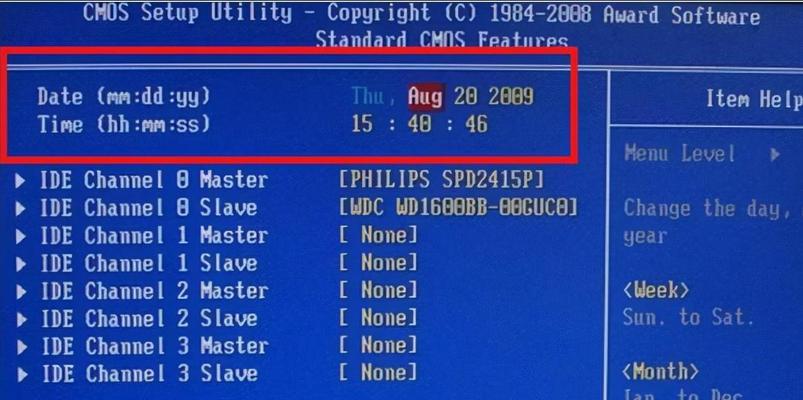
随着计算机的普及和应用场景的不断扩大,许多软件和应用都希望能够在开机时自动启动,以便用户能够更加便捷地使用。本文将介绍一些常见的设置方法,帮助用户实现开机自动启动功能。...
随着计算机的普及和应用场景的不断扩大,许多软件和应用都希望能够在开机时自动启动,以便用户能够更加便捷地使用。本文将介绍一些常见的设置方法,帮助用户实现开机自动启动功能。
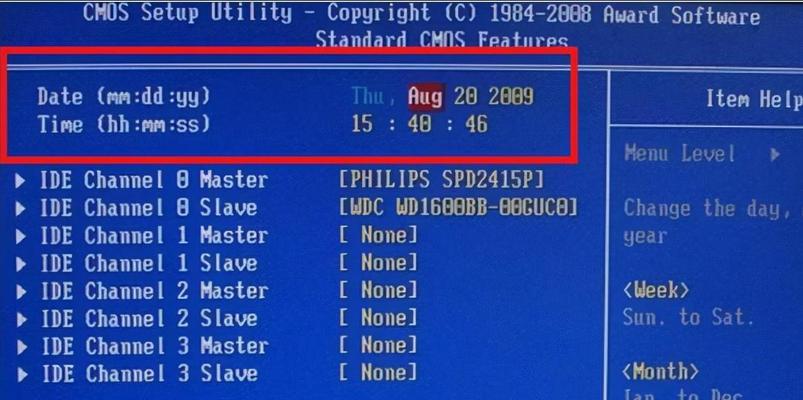
一、Windows操作系统下设置开机自动启动项
1.使用系统自带的“任务计划程序”功能
通过任务计划程序可以方便地设置开机自动启动项,只需要按照界面提示进行操作即可。
2.在启动文件夹中创建快捷方式
在Windows操作系统中,可以通过在启动文件夹中创建应用程序的快捷方式,实现开机自动启动的功能。
3.使用注册表进行设置
通过修改注册表中的相关项,可以手动设置开机自动启动项,需要注意操作时的准确性。
4.使用第三方软件辅助
有一些专门的第三方软件可以帮助用户管理开机自动启动项,如CCleaner、Autoruns等。
二、macOS操作系统下设置开机自动启动项
5.在“系统偏好设置”中设置
在macOS操作系统中,可以通过“系统偏好设置”中的“用户与群组”选项,设置开机自动启动项。
6.使用Dock菜单进行设置
macOS操作系统中的Dock菜单提供了快速设置开机自动启动项的功能,只需简单的拖放即可。
7.使用登录项设置
在“系统偏好设置”中的“用户与群组”选项中,可以找到“登录项”功能,可以方便地设置开机自动启动项。
三、Ubuntu操作系统下设置开机自动启动项
8.使用“启动应用程序首选项”进行设置
在Ubuntu操作系统中,可以通过“启动应用程序首选项”来设置开机自动启动项,只需勾选相应的应用即可。
9.编辑.xprofile文件进行设置
通过编辑家目录下的.xprofile文件,可以手动添加命令实现开机自动启动的功能。
四、Android操作系统下设置开机自动启动项
10.在应用管理中设置
在Android操作系统中,可以在应用管理中找到相应的应用,选择开机自动启动的选项来实现功能。
11.使用第三方应用管理工具
有一些第三方应用管理工具如AutostartManager等,可以帮助用户管理和设置开机自动启动项。
五、iOS操作系统下设置开机自动启动项
12.iOS系统不支持开机自动启动项设置
与其他操作系统不同,iOS系统本身并不支持开机自动启动项的设置。
六、注意事项和小技巧
13.避免设置过多开机自动启动项
设置过多的开机自动启动项可能会导致系统开机缓慢,影响使用体验,建议只设置必要的应用程序。
14.定期清理不需要的开机自动启动项
随着时间的推移,可能会有一些应用被卸载或不再需要开机自动启动,定期清理能够保持系统的高效运行。
15.注意防止恶意软件设置开机自动启动项
为了保护计算机的安全,用户应该警惕恶意软件设置开机自动启动项的可能性,及时进行杀毒防护。
通过本文介绍的方法,用户可以灵活地设置开机自动启动项,提高计算机使用的便捷性。但同时也需要注意保护系统安全,避免恶意软件对开机自动启动项进行滥用。
简单易懂的教程帮你实现开机自启动
在日常使用电脑的过程中,我们经常会遇到一些需要在开机后自动启动的软件或应用程序。本文将介绍如何通过简单的设置步骤,实现开机自动启动项的设置,让你的电脑开机后自动运行需要的程序,提高工作效率。
一:了解开机自动启动项的作用及重要性
开机自动启动项是指在计算机启动过程中,系统会自动运行一些特定的程序或应用程序。这些程序可能是你经常需要使用的办公软件、常用工具或者个人习惯使用的应用。设置开机自动启动项可以避免每次开机后手动启动这些软件,提升工作效率。
二:查看当前开机自动启动项
在设置新的开机自动启动项之前,我们首先需要了解当前已经设置的开机自动启动项。通过以下步骤查看:
1.打开任务管理器(快捷键:Ctrl+Shift+Esc);
2.切换到“启动”选项卡;
3.在列表中可以看到当前已经设置为开机自动启动的程序。
三:添加新的开机自动启动项
如果你需要添加新的开机自动启动项,可以按照以下步骤进行设置:
1.打开“开始”菜单;
2.搜索并打开“运行”(或者直接按下快捷键:Win+R);
3.在运行对话框中输入“shell:startup”并点击“确定”;
4.这会打开一个文件夹,把需要添加为开机自动启动的程序的快捷方式或者可执行文件拖拽到这个文件夹中即可。
四:禁用开机自动启动项
有些时候,我们可能会不再需要某个程序开机自动启动,可以按照以下步骤进行禁用:
1.打开任务管理器(快捷键:Ctrl+Shift+Esc);
2.切换到“启动”选项卡;
3.在列表中找到需要禁用的程序;
4.右键点击该程序,并选择“禁用”。
五:管理开机自动启动项
有时候我们可能需要对开机自动启动项进行管理,比如修改启动顺序或者删除某个程序。可以按照以下步骤进行管理:
1.打开任务管理器(快捷键:Ctrl+Shift+Esc);
2.切换到“启动”选项卡;
3.右键点击需要管理的程序;
4.在弹出的菜单中,选择相应的操作,比如“打开文件位置”、“启用”或“禁用”。
六:使用系统优化软件管理开机自动启动项
除了通过任务管理器进行管理,还可以使用一些系统优化软件进行更加方便的管理。这些软件通常提供了更多的功能和选项,可以帮助用户更好地管理开机自动启动项。
七:谨慎选择开机自动启动项
在设置开机自动启动项时,我们需要谨慎选择。只设置那些真正需要在开机后立即运行的程序,避免过多的开机自动启动项导致系统启动变慢。
八:注意开机自动启动项对系统性能的影响
过多的开机自动启动项可能会占用系统资源,导致系统启动变慢或者影响其他程序的运行。在设置开机自动启动项时,需要权衡程序的重要性和对系统性能的影响。
九:定期检查和清理开机自动启动项
随着时间的推移,可能会有一些无用的开机自动启动项积累在系统中。定期检查和清理这些无用的开机自动启动项,可以提升系统的启动速度。
十:使用命令行工具管理开机自动启动项
对于一些高级用户,还可以使用命令行工具来管理开机自动启动项。通过一些命令,可以实现更加灵活和精确的控制。
十一:开机自动启动项设置不生效怎么办?
有时候我们设置了开机自动启动项,但并没有生效。这时可以尝试以下方法解决问题:
1.检查设置的快捷方式或可执行文件是否正确;
2.确认该程序在其他地方没有被禁用或者删除;
3.重启电脑,有时候需要重新启动才能生效。
十二:了解开机自动启动项对隐私的影响
在设置开机自动启动项时,需要注意一些程序可能会收集用户的个人信息。在选择开机自动启动的程序时,要关注其隐私政策和数据收集方式,保护个人隐私安全。
十三:开机自动启动项与病毒的关系
有些恶意软件会将自己添加为开机自动启动项,以便在系统启动时运行并进行恶意行为。在添加新的开机自动启动项时,要保证来源可信,防止病毒入侵。
十四:开机自动启动项的设置是可逆的
如果你设置了错误的开机自动启动项,或者不再需要某个程序开机自动启动,都可以通过上述方法进行管理和修改。开机自动启动项的设置是可逆的,方便用户根据需要进行调整。
通过本文的介绍,相信大家已经了解了如何设置开机自动启动项以及相关的管理方法。合理设置开机自动启动项可以提高工作效率,但需要注意选择可信的程序,并定期检查和清理无用的开机自动启动项,以保持系统的稳定与快速启动。
本文链接:https://www.taoanxin.com/article-3224-1.html

